你需要了解适用于苹果手机的U盘类型,苹果设备使用Lightning接口,因此普通USB U盘无法直接连接,市面上有专门为iPhone设计的Lightning U盘,它们一端是Lightning接头,另一端是USB接口,方便在手机和电脑之间切换使用,另一种选择是使用Lightning to USB适配器,将普通U盘连接到iPhone,无论哪种方式,都需要确保U盘兼容iOS系统,并支持文件管理功能。

在开始传输前,准备好必要的工具:一部iPhone、一个兼容的U盘(如Lightning U盘或通过适配器连接的USB U盘),并确保手机系统更新到最新版本,以避免兼容性问题,检查U盘的存储容量,确保有足够空间存放图片。
连接U盘到iPhone,如果使用Lightning U盘,直接插入手机的Lightning端口即可,系统通常会自动识别设备,并提示你打开相关应用,如果使用适配器,先将U盘插入适配器的USB端,再将适配器连接到iPhone,连接成功后,手机屏幕可能会显示“信任此设备”的提示,点击“信任”以允许数据传输。
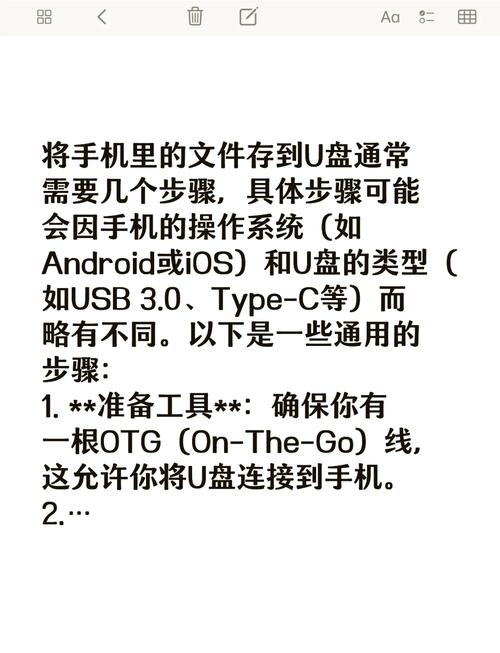
进入传输图片的步骤,苹果手机的文件管理主要通过“文件”App完成,这是iOS自带的工具,可以方便地浏览和移动文件,打开“文件”App,你会看到左侧边栏中列出各种位置,包括“iCloud Drive”和“在我的iPhone上”,如果U盘连接成功,它应该出现在“位置”列表中,名称可能显示为“USB Drive”或类似标签。
要传输图片,首先在“文件”App中导航到图片所在的位置,苹果手机的图片通常存储在“照片”App中,但“文件”App可以直接访问“在我的iPhone上”的文件夹,或者你可以通过“照片”App分享功能将图片保存到“文件”,这里推荐一个简单方法:打开“照片”App,选择你想要传输的图片(可以多选),点击分享按钮(一个方框带向上箭头的图标),然后从分享菜单中选择“存储到文件”,这时,系统会提示你选择存储位置,你可以直接选择已连接的U盘文件夹,点击“存储”即可完成传输。
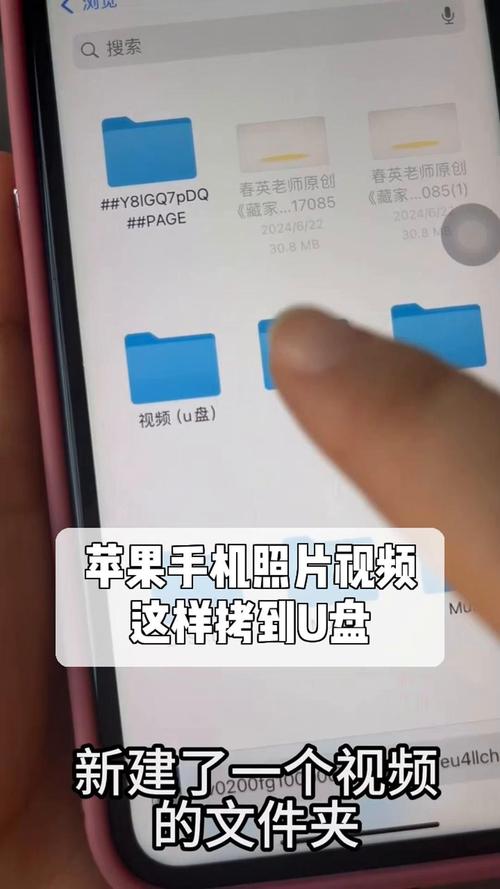
另一种方法是直接在“文件”App中操作,打开“文件”App,找到“在我的iPhone上”下的“照片”文件夹(如果存在),或者创建一个新文件夹来整理图片,使用“文件”App的复制和粘贴功能:长按图片文件,选择“复制”,再导航到U盘位置,长按空白处选择“粘贴”,这种方法适合批量处理,但需要确保图片已导入“文件”App中。
传输过程中,可能会遇到一些问题,比如设备未识别或传输速度慢,检查连接是否牢固,重启手机或重新插入U盘试试,确保U盘格式为FAT32或exFAT,这些格式与iOS兼容性较好,如果使用适配器,注意苹果官方适配器通常更可靠,第三方产品可能导致不稳定,传输大量图片时,建议分批进行,以避免系统卡顿。
除了使用U盘,还有其他备份方式,比如iCloud或第三方云存储服务,但U盘的优点在于离线可用性和隐私保护,对于经常旅行或需要快速分享文件的用户来说,U盘提供了即插即用的便利。
在个人使用中,我发现定期将图片传输到U盘不仅能节省手机空间,还能减少对云服务的依赖,尤其涉及敏感照片时,建议每月备份一次,并结合加密U盘以增强安全性,掌握这一技巧能让你的数字生活更高效有序。









评论列表 (0)